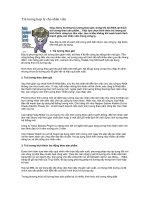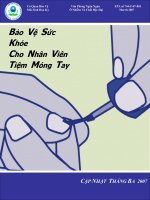Tài liệu 7 mẹo nhỏ giành cho nhân viên văn phòng pdf
Bạn đang xem bản rút gọn của tài liệu. Xem và tải ngay bản đầy đủ của tài liệu tại đây (99.39 KB, 4 trang )
7 mẹo nhỏ giành cho nhân viên văn phòng
Posted on Tháng Tám 12th, 2009 bởi admin
online advertising
Các công ty thường ngăn không cho nhân viên của mình sử dụng máy tính
và mạng nơi công sở cho những việc riêng. Nhưng điều này không có
nghĩa là bạn không thể sử dụng một số phương pháp để qua mặt các hạn
chế này.
Phụ trách IT thường có nhiều lý do để ngăn không cho nhân viên sử dụng
hạ tầng mạng lưới để làm việc số việc mà họ cho rằng sẽ có tác động xấu.
Để bảo vệ máy tính, dữ liệu và băng thông, doanh nghiệp thường cấm
không cho sử dụng IM, cài đặt và sử dụng phần mềm trái phép, và hạn chế
tải các file lớn.
Tuy nhiên, bạn vẫn có thể tải các file lớn một cách an toàn, hoặc chát trên
IM mà mình ưa thích, và sử dụng các phần mềm tuy không được phép
nhưng về bản chất là hợp pháp và an toàn.
1. Chuyển các file lớn
Hầu hết các doanh nghiệp đều đặt mức giới hạn cho dung lượng file đính
kèm theo e-mail. Nhưng điều đó không có nghĩa là bạn không thể truyền đi
các file lớn. Một loạt các dịch vụ truyền file miễn phí (và cả tính phí nhưng
rất thấp) như Box.net, SendSpace, SendThisFile, và YouSendIt cho phép
gửi đi các file lớn được bảo vệ bằng mật khẩu. Chẳng hạn, YouSendIt cho
phép bạn gửi đi các file có dung lượng 100MB hoặc ít hơn mà không cần
đăng ký. Trong khi đó, các site khác thì lại yêu cầu địa chỉ e-mail để đăng
ký.
2. Chat thỏa mái
Hầu hết các công ty không khuyến khích hoặc cấm không cho nhân viên
dùng IM vì lo ngại về bảo mật và sự tiêu tốn tài nguyên hệ thống. Trong
trường hợp này, bạn có thể sử dụng chương trình Trillian Basic. Chương
trình chat này rất an toàn bởi thông tin truyền đi đã được mã hóa. Ngoài ra,
bạn cũng có thể sử dụng các chương trình IM của bên thứ ba như Meebo –
cho phép gửi IM từ trang chủ của Meebo, hoặc đăng nhập ẩn danh.
3. Chạy các chương trình
Các chính sách cấm sử dụng phần mềm không được duyệt cũng không
thể ngăn cản được bạn sử dụng những chương trình trợ giúp cho công
việc của mình, hoặc bản thân chương trình đó hoàn toàn vô hại.
Nếu công ty của bạn chặn các cổng ngoài của PC thì đơn giản bạn chỉ việc
load bất cứ phần mềm nào mình muốn về thẻ nhớ USB của U3 hoặc ổ
cứng di động. Các ứng dụng và dữ liệu trên ổ U3 hoàn toàn độc lập so với
hệ thống của bạn. Khi bạn ngắt ổ cứng khỏi cổng USB, file và ứng dụng sẽ
biến mất cùng nó.
PortableApps.com cung cấp phần mềm nguồn mở miễn phí để bạn có thể
lưu file vào bất cứ một thiết bị lưu trữ ngoài nào. Tất cả các file được lưu
tạm thời trên PC khi bạn sẽ dụng phần mềm sẽ biến mất khi bạn rút ổ cứng
ra.
4. Mở khóa các website bị công ty cấm
Việc các công ty cấm những website khiêu dâm, đánh
bạc và “dính” malware là điều hiển nhiên, nhưng cũng
có rất nhiều bộ phận kỹ thuật cấm cả việc truy cập
những web mail, tin nhắn tức thời và thậm chí là các
site thông thường.
Khi đó, bạn có thể thông qua Proxy.org để truy cập vào
những website dạng này. Tuy nhiên, khi sử dụng phương pháp này, bạn
cũng nên kiểm tra các thông tin của proxy được cung cấp để tránh các
nguy cơ bảo mật. Hầu hết các site proxy đều cung cấp khả năng truy cập
miễn phí và ẩn danh, nhưng cũng có một cài đặt sẵn phần mềm độc hại để
lừa người dùng.
Một cách khác để mở khóa một site đó là sử dụng trang biên dịch của
Google. Mặc dù mục đích ban đầu của trang biên dịch này là dịch từ tiếng
nước ngoài sang ngôn ngữ bạn cần, nhưng công cụ này cũng có chức
năng của một proxy nếu bạn sử dụng chúng để dịch trang tiếng Anh sang
tiếng Anh.
Bạn gõ vào dòng URL dòng địa chỉ sau để mở khóa website:
(trong
đó: www.site.com là địa chỉ website cần mở khóa).
5. Lưu trữ file trực tuyến
Sếp của bạn có thể muốn bạn hoàn thành công việc ngay cả khi bạn không
ở văn phòng, nhưng chính sách bảo mật của công ty bạn lại ngăn cấm
không cho truy xuất tới các file cá nhân trong hệ thống máy tính. Lựa chọn
đầu tiên là lưu chúng vào ổ USB hoặc thiết bị lưu trữ di động trước khi rời
văn phòng. Hoặc có thể upload file mà bạn cần lên một site lưu trữ trực
tuyến như Box.net hoặc Xdrive (của AOL). Hầu hết các dịch vụ này đều
cung cấp ít nhất một dung lượng lưu trữ miễn phí vào khoảng 2GB. Gmail,
Yahoo Mail, Hotmail và những nhà cung cấp web mail khác đều cung cấp
miễn phí 5GB hoặc lớn hơn (tính phí). Do vậy lựa chọn thứ ba của bạn là e-
mail file cần dùng vào địa chỉ e-mail cá nhân và có thể sử dụng bên ngoài
văn phòng.
6. Truy xuất vào mail cơ quan khi không ở văn phòng
Do lo ngại vấn đề xâm nhập vào máy chủ mail mà hầu hết các công ty đều
cấm truy xuất mail từ ngoài cơ quan. Một số công ty khác thì không hỗ trợ
BlackBerry và những thiết bị e-mail dựa trên điện thoại khác nên cũng cấm
luôn nhân viên của mình nhận mail về các thiết bị này.
Có một cách để khắc phục điều này là forward e-mail trong khi vẫn giữ một
bản sao trên máy chủ gốc. Trong Outlook, bạn chọn Tools – Rules and
Alerts. Trong thẻ E-Mail Rules, nhấn vào nút New Rule và chọn Start từ nút
blank rule. Cửa sổ thuật sĩ sẽ bật ra, bạn nhấn vào nút Next, chọn “sent
only to me” trong phần “conditions“. Nhấn nút Next, và trong cửa sổ Select
action(s), chọn “forward to people or distribution list“.
Bước 2, bạn nhấn vào người hoặc các đường linh trong danh sách phân
phối (distribution list). Trong phần “Specify whom to forward messages
to”, gõ địa chỉ e-mail mà bạn muốn forward đến. Nhấn OK và Finish.
Trong Outlook Express, chọn Tools – Message Rules – Mail. Một cửa sổ
lựa chọn gồm 4 bước sẽ mở ra. Bạn chọn các rule thích hợp trong mỗi cửa
sổ.
Bước 3, bạn nhấn vào nút Forward tới đường link danh sách, nhập địa chỉ
e-mail forward của bạn, và nhấn OK.
Bước 4, bạn gõ tên rule forward mới (chẳng hạn như Forward tới địa chỉ
Yahooo) và nhấn OK.
Bây giờ mail của bạn sẽ xuất hiện bình thường trong hộp mail công ty,
đồng thời nó được chuyển tiếp tới địa chỉ e-mail yêu cầu. Tuy nhiên, hãy
chú ý rằng nếu bạn reply lại e-mail từ địa chỉ được chuyển tiếp thì người
nhận sẽ thấy địa chỉ đó chứ không phải là địa chỉ mail của công ty.
7. Bảo mật e-mail
Cho dù mail của bạn có được truyền trên mạng công ty hay thông qua dịch
vụ Web mail thì công ty cũng bạn cũng có quyền theo dõi những e-mail ra
và vào của bạn. Nhưng bạn cũng có thể “cắt đuôi” sự theo dõi này bằng
cách mã hóa e-mail.
Để mã hóa bất cứ thông điệp e-mail nào, tất cả những gì bạn cần là một
chứng nhận Digital ID. Rất nhiều các công ty bao gồm VeriSign đều bán
dịch vụ này với giá 20USD mỗi năm. Để gắn một Digital ID vào Outlook
2003, bạn chọn Tool – Options – Security và nhấn vào nút Get Digital ID.
Khi đã được tích hợp, ID sẽ tự động cài vào trình duyệt web hoặc chương
trình e-mail. Digital ID hoạt động như một tiêu đề điện tử dành cho các chữ
ký viết tay hoặc bì thư gắn kín. Nó cho phép bạn mã hóa e-mail và file đính
kèm, ngăn không cho những người khác đọc lén. Để người nhận có thể
mở được mail, bạn phải gửi mật khẩu cho họ.